前言
实习生问:我咋看见你经常用Anaconda的jupyter notebook写python代码,为啥不用PyCharm呢?
…
对于我个人而言现在主要的工作是数据分析,挖掘,直接下载Anaconda安装后,就可以启动jupyter notebook,写代码也感觉比较方便,尤其是PyCharm的启动和运行很笨重
但是之前用Django以及爬虫项目的时候,PyCharm优势就非常明显了
较为详细的解释
Jupyter notebook的特点:
PyCharm的特点:
用PyCharm的最大优势就是写起来更爽,且看下图:

自动提示功能十分的强大,那么如何在PyCharm中直接使用Anaconda已安装的库?
PyCharm中直接使用Anaconda已安装的库Ctrl+Alt+S打开Setting,打开Project: PyCharm,找到Project Interpreter
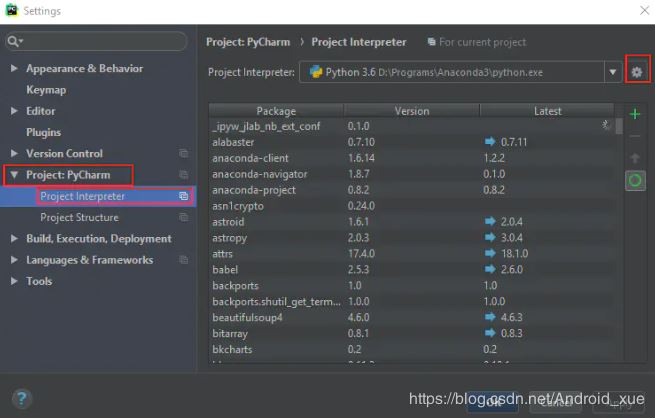
选择上图中的设置齿轮,在弹出的菜单中选择Add Local…,弹出如下图,并选择System Interpreter:
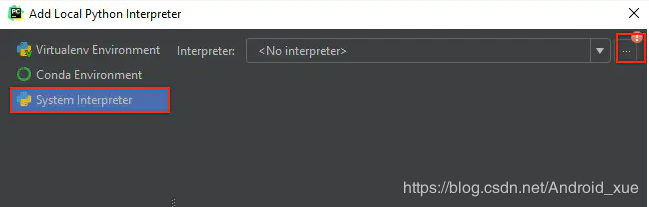
选择右边的…按钮,在弹出的框内选择本地的Anaconda安装路径的python,确定即可:
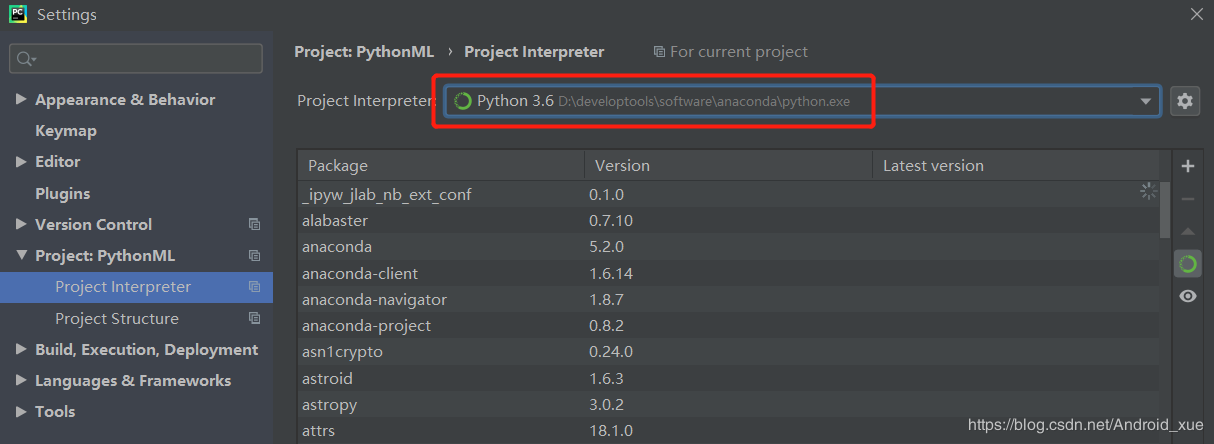
验证:
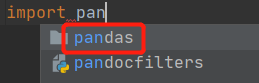
可以看到PyCharm自动提示功能中已经有了pandas库了,当然其他的库也都可以使用了后记
当然,也可以像之前一样,直接在PyCharm中使用pip安装下面给大家介绍下,供大家参考
PyCharm中导入数据分析库
虽然安装完Anaconda后,就可以直接使用数据分析库进行代码编写以及数据分析,但是有时候我还是习惯用PyCharm开发(毕竟有很多年的Android Studio 和IDEA的使用经验),如何在PyCharm中导入常用的数据分析库呢?
(1)打开PyCharm,选择左下角的Terminal,更新pip
python -m pip install -U pip
(2)安装各种库命令
python -m pip install -U numpy scipy matplotlib pandas scikit-learn ipython jupyter sympy nose
-U也可写成–user,如果之前安装过,想要更新,则写为 --upgrade
(3)也可以简写(但是官方不推荐,使用简单的安装,可能会出问题,比如用-user安装的文件不会写入系统目录)
pip install numpy pip install scipy pip install pandas pip install matplotlib
总结